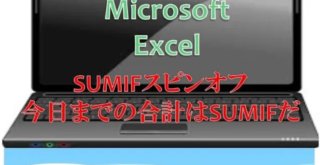目次
ACCESSとExcelの連携 在庫管理 その6
こんにちは。伊川(@naonaoke)です。
今回は、上の記事の続きになります。
Excelから、ACCESSへの転送コードの説明をします。
前回の記事で軽く説明しましたが、今回は、主に、コードの見方になります。
転送をするための準備
VBEで設定する
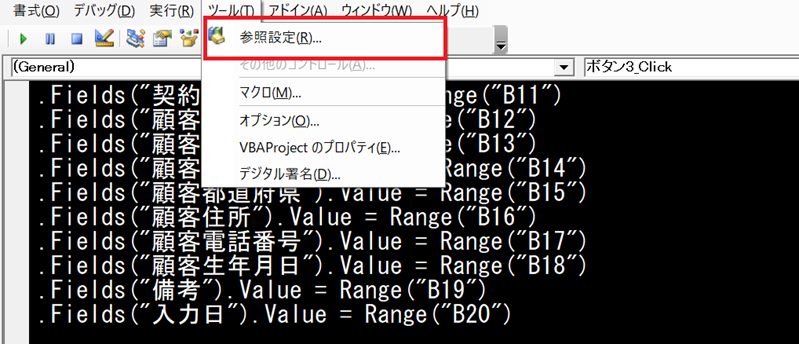
参照設定をクリックします。
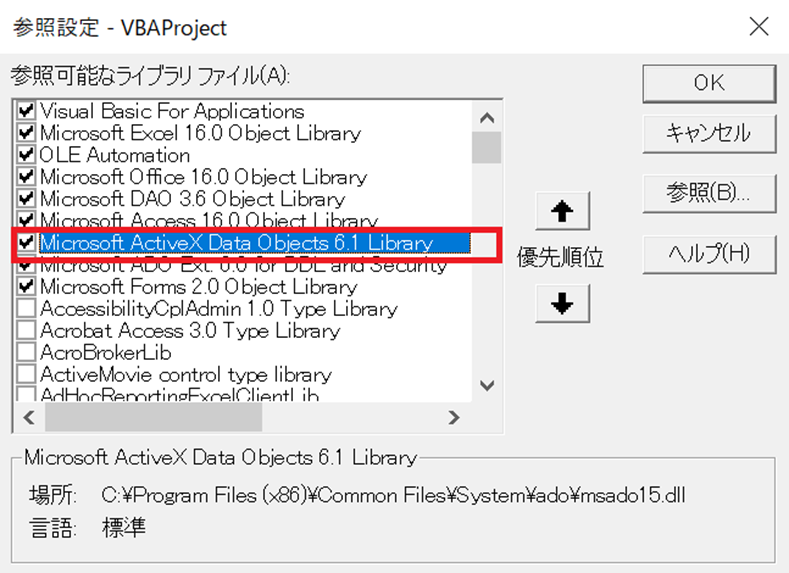
Microsoft ActiveDate Objects6.1 Library にチェックを入れます。
ここにチェックを入れないと、転送設定ができません。
転送コードの解説
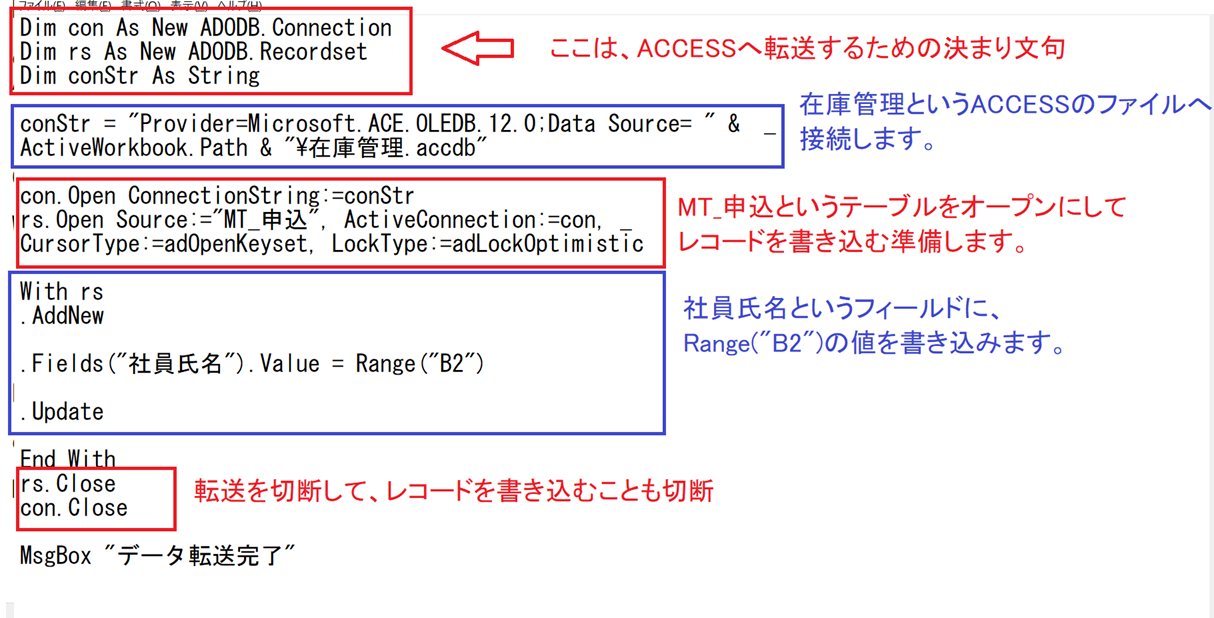
転送コード 作成手順その1 サンプルファイルの3ヵ所を書き換える
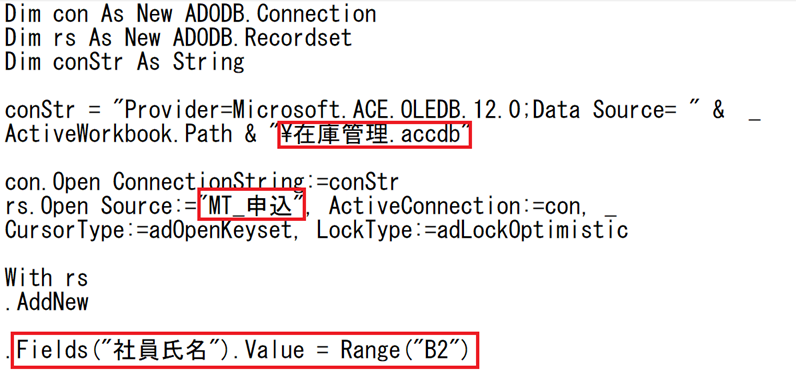
転送コード 作成手順その2 ACCESSのフィールドを記載
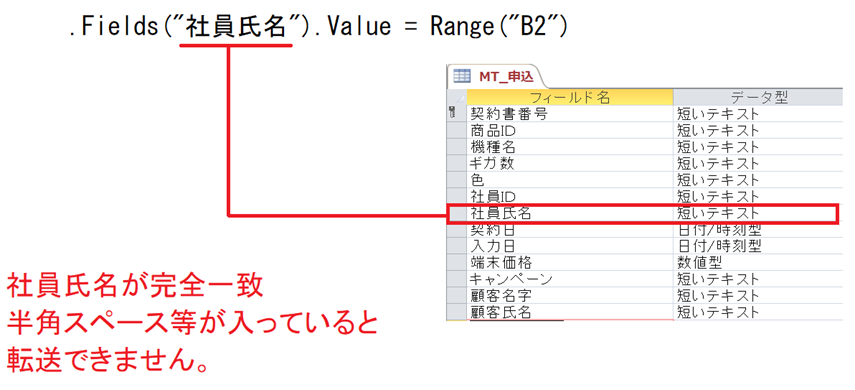
しかし、このフィールドを全部書くのは、面倒です。
転送コード 作成手順その3 Excelをエディタとして使う
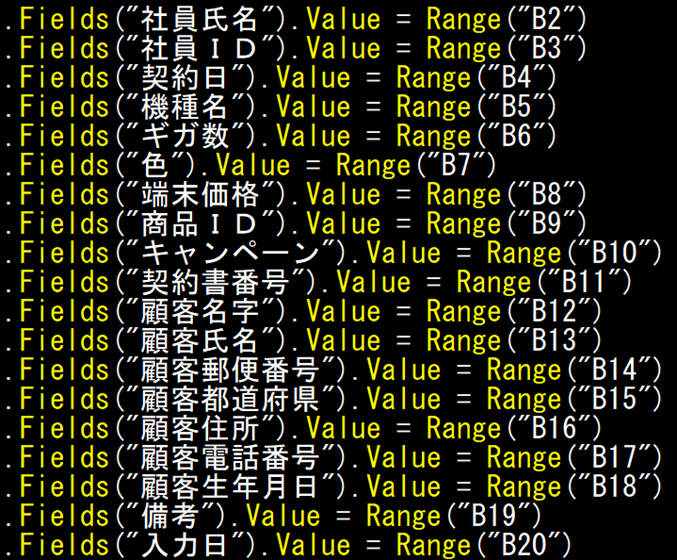
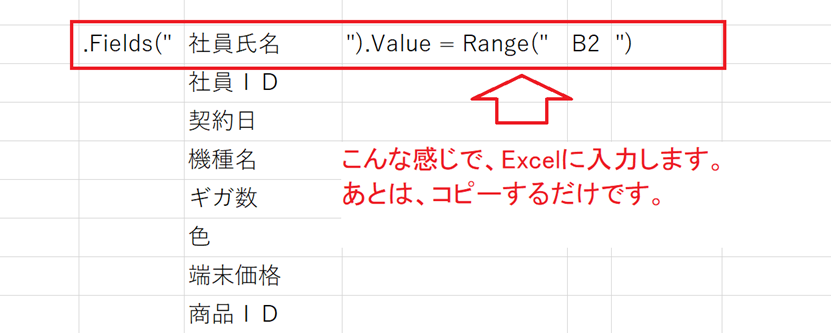
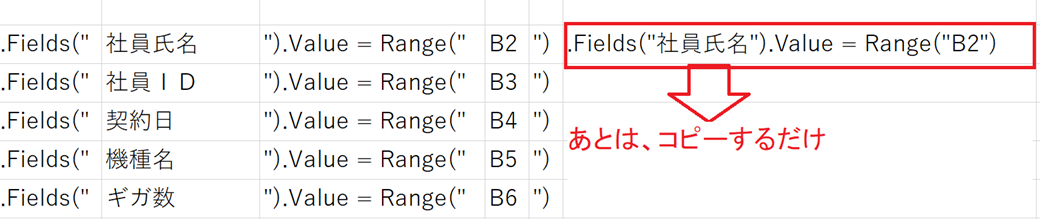
各セルを【&】アンパサンドでつないで、コピーするだけで完成です。
転送コード 作成手順その4 MsgBoxを使って、転送完了を知らせる

ここがポイント
ここがポイント

ACCESSへの転送コードは難しいかもしれません。社内で転送コードを記載しいてる同僚がいましたが、教えてもらうのが悔しくて自分で勉強しました。
このコードはコピペで作動します。
ぜひ使いこなしてください。
まとめ
次回は、入力漏れをなくします。
これも一種の魔法です。
今回のサンプルファイルは、No49です。
毎日の業務が、3時間短縮できます

わからない事を延々と考えるのは、無駄です。
- なんで作動かないの?
- もうやだ!VBAなんか嫌い!
- ネットで調べても情報がない!
必ず作動するコードが、ここにあります。